如何使用 iMovie 轻松快速地减慢视频速度
在 iPhone、iPad 或 Mac 上编辑视频时,您经常需要更改其播放速度。 iMovie 是 Apple 官方视频编辑器,可以帮助您轻松加快或减慢视频速度。此外,它可以自动调整任何剪辑的帧速率以匹配视频的帧速率。这里将展示有关的教程 如何在 iMovie 中制作慢动作视频.
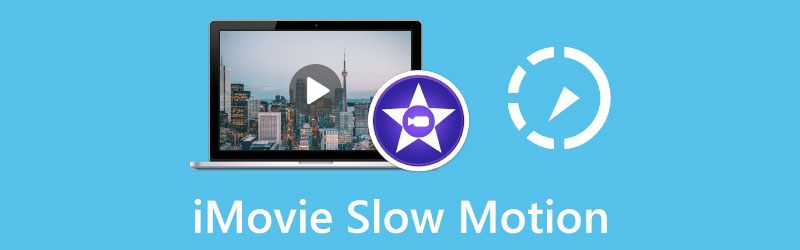
- 指南清单
- 第 1 部分:在 iPhone 上的 iMovie 中制作视频慢动作
- 第 2 部分:在 Mac 上的 iMovie 中制作视频慢动作
- 第 3 部分:减慢视频速度的最佳 iMovie 替代方案
- 第 4 部分. iMovie 慢动作常见问题解答
第 1 部分:如何在 iPhone 上的 iMovie 中制作慢动作视频
当您想使用 iMovie 在 iPhone 或 iPad 上免费减慢视频速度时,您应该首先前往 App Store 并在 iOS 设备上免费安装 iMovie 应用程序。之后,您可以打开 iMovie 并按照以下指南制作慢动作视频播放。
打开 iMovie 应用程序,选择并点击 电影 开始创建一个新项目。在里面 精彩瞬间 界面中,您可以向下滚动找到您想要慢动作播放的视频。点击以选择它,然后点击 制作电影 按钮继续。
您需要点击时间线中添加的视频剪辑以突出显示它。此操作还将显示更多编辑功能。选择 速度 功能,然后将速度条拖动到左侧乌龟即可在 iMovie 上进行慢动作。在这里您可以将视频速度减慢至 1/8 倍。
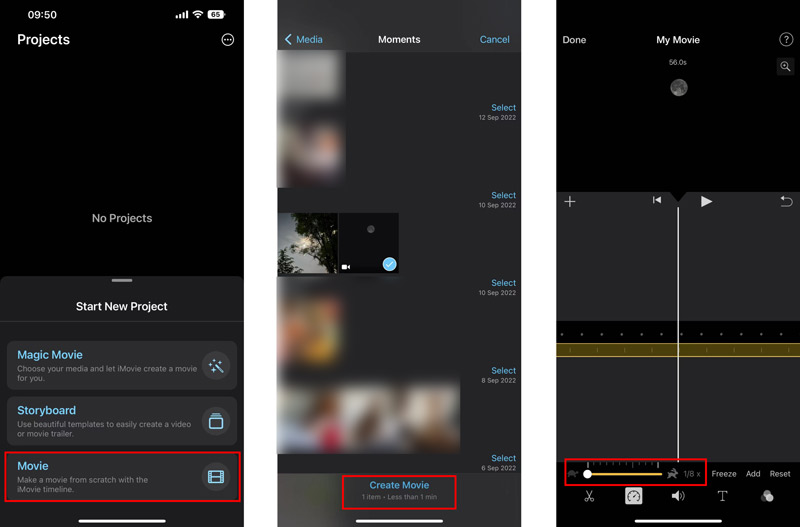
当你 在 iPhone 上的 iMovie 剪辑中减慢视频速度,您可以点击 玩 按钮查看更改后的视频速度。如果您满意,请点击 完毕 在左上角确认。在项目界面中,您可以点击 分享 按钮,然后点击 节省 视频来保存编辑后的视频。
第 2 部分:如何使用 iMovie 在 Mac 上以慢动作播放视频
作为Mac用户,您可以直接启动iMovie应用程序并按照以下步骤制作慢动作视频。
在 Mac 上启动 iMovie,然后单击 新的 开始做一个新项目。找到要更改速度的视频,然后将其拖到 iMovie 中。在这里您还可以点击 进口 或媒体,然后单击工具栏中的导入按钮将视频加载到其中。
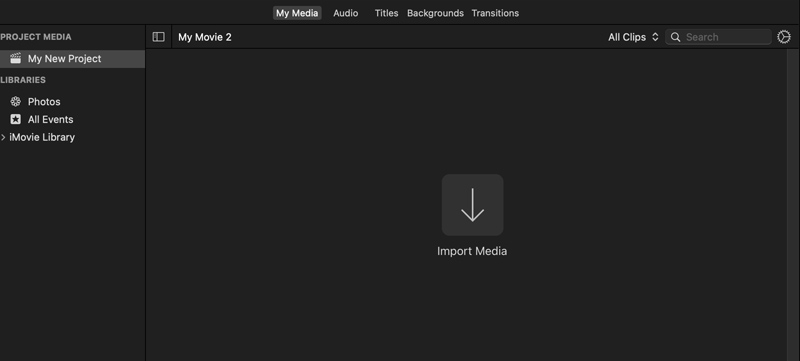
单击时间线上的视频剪辑以突出显示它。在右侧预览窗口上方,您可以找到 速度 按钮。单击它可以获得更多速度选项。在这里你可以选择 慢的 来自 速度 弹出菜单,可在 iMovie 中制作慢视频动作。另外,您还可以选择 风俗 选项,然后拖动海龟范围手柄以自由降低视频速度。
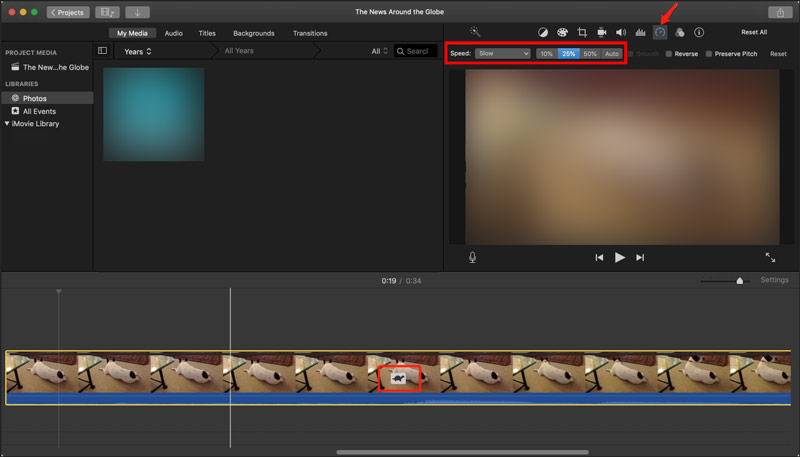
第 3 部分:在计算机上减慢视频速度的最佳 iMovie 替代方案
要快速加快或减慢视频速度,您还可以求助于专业人士 Video Converter Ultimate。它有一个 视频速度控制器 工具可让您根据需要以较慢的速度播放任何视频。
免费下载并在您的计算机上打开此 iMovie 替代方案。输入后,点击 工具箱 选项卡,然后向下滚动以选择 视频速度控制器。然后,请点击 + 图标来加载您的视频。

您添加的视频将自动在其内置媒体播放器中播放。在播放窗口下,您可以选择十种速度选项,以轻松更改视频速度。在这里您可以选择 0.125X、0.25X、0.5X 或 0.75X 来制作您的 视频以慢动作播放。您可以直接在播放器中查看速度变化。

当您将视频减慢至正确的播放速度时,您可以单击 出口 按钮输出慢动作效果的视频。

第 4 部分. iMovie 慢动作常见问题解答
为什么我无法更改 iMovie 中的视频速度?
当您想要在 iMovie 中加快或减慢视频速度时,应确保先选择视频剪辑。在某些情况下,您的视频剪辑的长度不足以适应速度的提高,或者它具有某种类型,例如使用 iPhone 拍摄的视频或在 Flip 摄像机上捕获的 H. 264 视频。您需要先对其进行转换,然后更改其播放速度。
如何在 iMovie 中减慢部分视频剪辑的速度?
打开 iMovie 并将您的视频剪辑添加到其中。您需要按住 R 键并在剪辑上拖动来选择时间线中的视频部分,然后使用“速度”功能使该视频的特定部分以较慢的速度播放。
我可以放慢 VLC 中的视频速度吗?
是的。您可以打开 VLC 并将视频文件加载到其中,单击顶部的“播放”菜单,然后转到“速度”。现在,您可以选择“较慢”(精细)或“较慢”以使视频在 VLC 中以慢动作播放。
结论
看完这篇文章你可以学到 如何在 iMovie 中制作慢动作视频。无论您想在 iPhone、iPad 还是 Mac 上放慢视频速度,您都可以获得具体的指南来实现这一目标。
你怎么看这个帖子?点击评价这篇文章。
出色的
评分: 4.9 / 5(基于 193 票)



